Eliminar Emotet (Guía de eliminación) - Actualizado Jun 2018
Guía de eliminación de Emotet
¿Qué es Emotet?
Virus Emotet- un peligroso troyano bancario que puede instalar los malwares Dridex y Qakbot en los ordenadores afectados
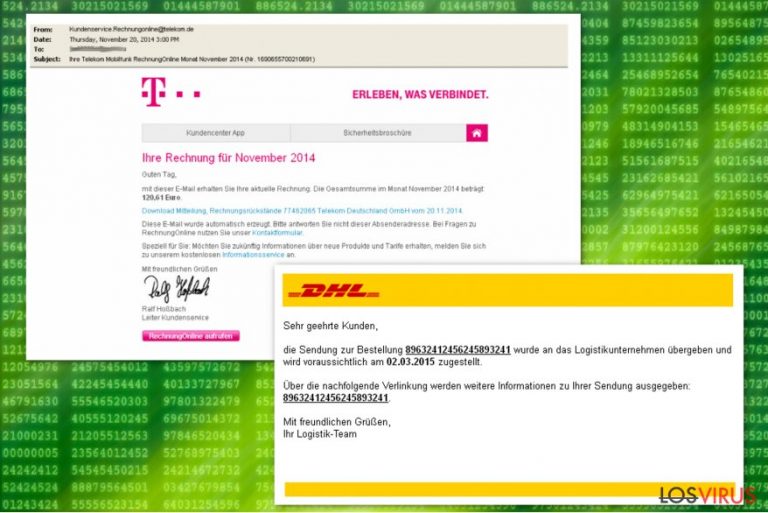
El virus Emotet es un Troyano bancario conocido desde el 2014. Este programa malicioso es usado para robar la información personal e instalar otros malwares en las máquinas afectadas. Normalmente, se difunde a través de emails phishing con URLs maliciosas que conducen a un documento con comandos macro corruptos. Cuando un usuario abre este documento o habilita las macros, la carga explosiva del malware se coloca y ejecuta en el sistema.
| Resumen del troyano | |
|---|---|
| Nombre | Emotet |
| Tipo | Troyano bancario, gusano de red |
| Fecha de lanzamiento | 2014 |
| Principales países afectados | Alemania, Austria, Suiza, Estados Unidos |
| Nivel de peligro | Alto. Se difunde a través de redes y afecta a todos los ordenadores conectados, roba la información bancaria y puede instalar otros malwares en el sistema |
| Detección antivirus | Mal/Emotet-E, Troj/Inject-CRI, Troj/Agent-AWUQ, Troj/Wonton-ABA, Mal/Generic-S, C2/Generic-B, Mal/Emotet-*, HPmal/Emotet-A, HPmal/Emotet-B, Troj/EmotMem-A, Mal/EncPk-ACW |
| Método de distribución | Emails spam maliciosos que contienen enlaces a URLs que descargan documentos con macros maliciosas |
| Eliminación | Para desinstalar Emotet, instala FortectIntego y lleva a cabo una comprobación completa del sistema |
Emotet se aprovecha de las débiles contraseñas de administrador y de las vulnerabilidades del sistema, las cuales usa para distribuirse a sí mismo en la red del ordenador. Esta avanzada ciber amenaza es usada para colocar malwares en los ordenadores afectados con el fin de robar información financiera y bancaria.
En la máquina afectada, el virus Emotet intenta obtener privilegios administrativos. Si no lo logra, entonces se ejecuta a sí mismo a través de otros procesos del sistema. También realiza varios cambios en el sistema con el fin de iniciarse con el arranque del sistema, reunir información del mismo, encriptarlo y luego enviar datos a su servidor de Comando y Control.
La mayoría de los programas de seguridad identifican a esta ciber amenaza como:
- Mal/Emotet-E
- Troj/Inject-CRI
- Troj/Agent-AWUQ
- Troj/Wonton-ABA
- Mal/Generic-S
- C2/Generic-B
- Mal/Emotet-*
- HPmal/Emotet-A
- HPmal/Emotet-B
- Troj/EmotMem-A
- Mal/EncPk-ACW
A pesar de esto, el troyano puede ser detectado. La eliminación de Emotet es bastante complicada debido a su funcionalidad tan específica. El gusano está diseñado para evitar la detección. Por ejemplo, el malware puede esconderse bajo sí mismo bajo procesos con nombres aleatorios o aparentemente legítimos, por ejemplo, wingroup.exe o servicelog.exe.
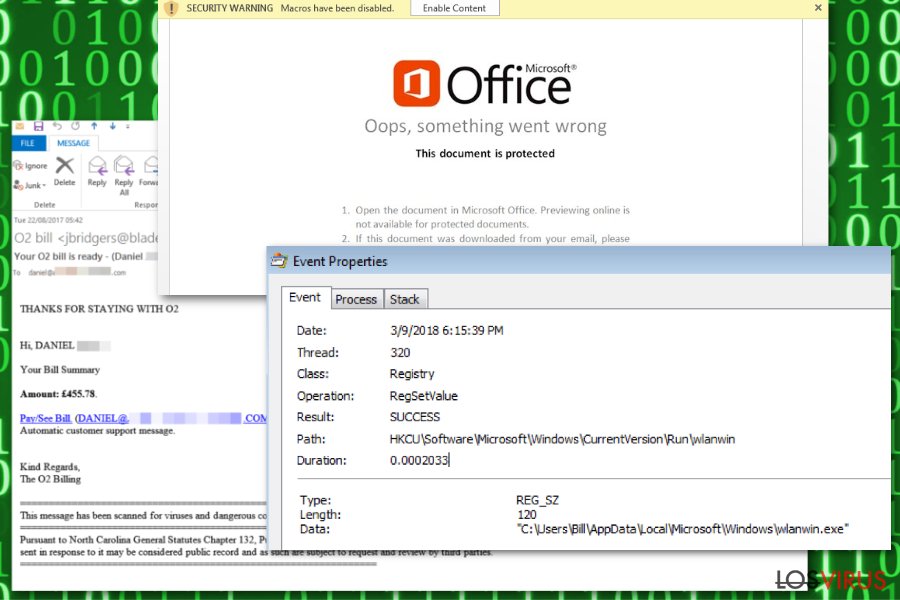
Los archivos relacionados con Emotet normalmente se colocan en los siguientes directorios:
- C:\Windows\
- C:\Windows\system32\
- C:\Windows\Syswow64\
- C:\Usuarios\\AppData\Local\Temp\
Sin embargo, no te recomendamos que compruebes estas localizaciones y elimines los archivos maliciosos manualmente. No es un modo efectivo para eliminar el virus Emotet del dispositivo. El gusano se difunde a través de redes, por lo que se puede reinstalar a sí mismo de nuevo.
Por esta razón, es importante que todos los ordenadores conectados a la red afectada tengan un poderoso antivirus instalado. Solo las herramientas poderosas de eliminación de malware pueden acabar por completo con esta ciber amenaza. Te recomendamos encarecidamente que uses FortectIntego o Malwarebytes para una apropiada eliminación del troyano.
Es importante desinstalar Emotet inmediatamente, ya que el malware es capaz de traer consigo otras ciber infecciones al sistema. Los especialistas en seguridad de Viruss.lv han reportado que este gusano puede traer también consigo los virus Dridex o Qakbot a los sistemas afectados.

Peculiaridades de infiltración y operación del troyano bancario
Los autores de este malware han estado difundiendo este malware a través de emails spam maliciosos. Este email phishing llega como email spam o como notificación para realizar un pago para engañar a los usuarios de ordenador más inocentes y que abran un enlace malicioso adjunto al correo.
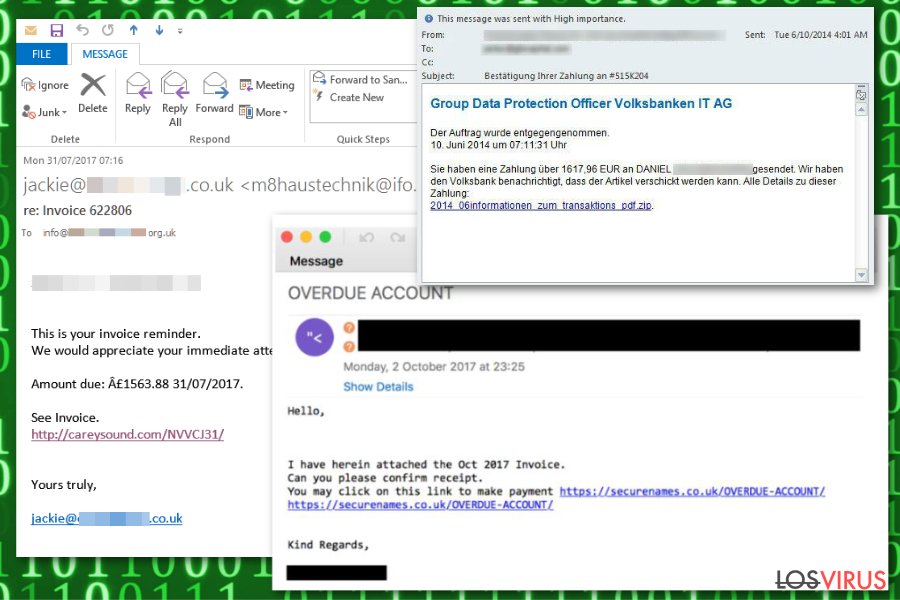
El enlace conduce a una dirección URL específica que desencadena la descarga de un archivo infectado que incluye un comando macro malicioso. Esta macro incrustada en el documento abre el cmd.exe y PowerShell para descargar la carga maliciosa del malware desde la página maliciosa.
La lista de enlaces URL descubiertos usados para distribuir el troyano Emotet:
- hxxp://vanguardatlantic[.]com/Invoice-number-7121315833-issue/;
- hxxp://abbeykurtz[.]com/VZZQNZJIZD9113942;
- hxxp://charly-bass[.]de/Copy-Invoice-0954/;
- hxxp://aplacetogrowtherapy[.]com/CNNKIAPGEP3572621.
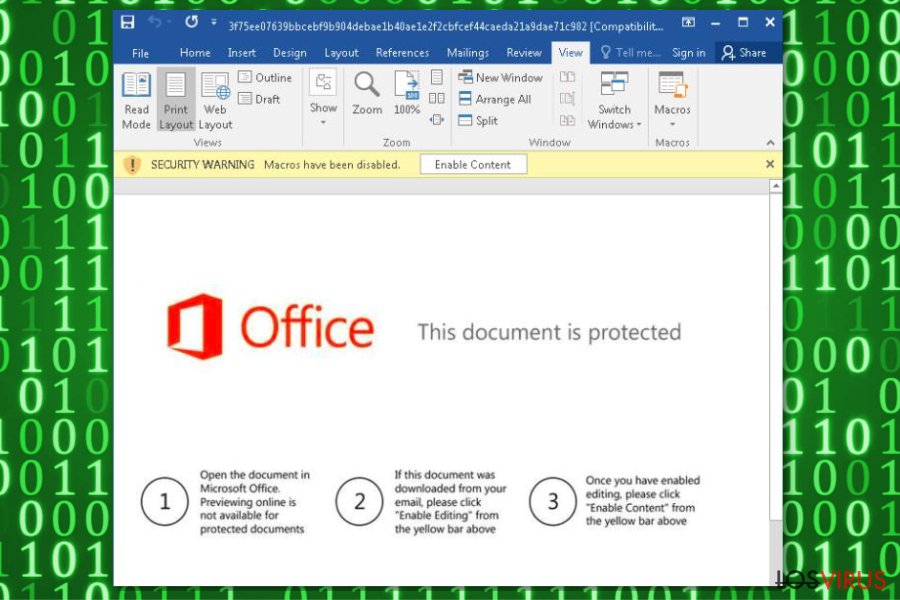
Tras la instalación, las copias del malware se almacenan en las siguientes carpetas:
- System%\{string 1}{string 2}.exe;
- %AppDataLocal%\Microsoft\Windows\{string 1}{string 2}.exe.
Además, los analistas informáticos dicen que este malicioso programa elimina los Flujos de Datos Alternativos (también conocidos como identificadores Zone) los cuales determinan la fuente del archivo que intentas descargar de Internet Explorer. Por ello, es casi imposible detectar por ti mismo el troyano.
Brevemente después, el troyano esquiva al sistema registrando un servicio y modificando las entradas del Registro de Windows para habilitar el mecanismo de auto-inicio. En otras palabras, el virus Emotet se configura para ejecutarse cada vez que inicias el ordenador.
Instrucciones para eliminar Emotet de las máquinas
Como ya hemos mencionado, este malicioso virus puede infectar otros ordenadores conectados a la red. Si retrasas la eliminación de Emotet, no solo arriesgas tu propia seguridad, sino también la de otros. Ten cuidado, ya que es un programa muy peligroso que está programado para esconder su presencia y sus rastros. Intentar deshacerte de él por ti mismo puede conducir a un daño irreversible en tu sistema.
Te recomendamos que elimines el virus Emotet en cuanto puedas empleando un robusto programa anti-malware, como FortectIntego o SpyHunter 5Combo Cleaner. Sin embargo, este troyano puede bloquear la instalación de programas de seguridad. Con esto, tienes que reiniciar tu ordenador en Modo Seguro y descargarlo luego. Posteriormente, tendrás que llevar a cabo una comprobación completa del sistema y eliminar el malware.
Recuerda que tienes que desinstalar Emotet de todos los ordenadores que estén conectados a la misma red. Si llevas a cabo una comprobación del sistema un par de veces y aún encuentras componentes maliciosos, esto significa que algunas de las máquinas están aún infectadas. Por ello, la eliminación del troyano es algo complicado que requiere limpiar todas las máquinas infectadas inmediatamente.
Guía de eliminación manual de Emotet
Ransomware: Eliminación manual de ransomware en Modo Seguro
El troyano Emotet puede estar programado para bloquear la instalación de poderosos programas de seguridad. Por ello, sigue las instrucciones de abajo para reiniciar tu ordenador en Modo Seguro con Funciones de Red:
¡Importante! →
La guía de eliminación manual puede ser demasiado complicada para usuarios normales de ordenador. Requiere conocimiento técnico avanzado para ser seguida correctamente (si archivos vitales del sistema son eliminados o dañados, puede resultar en un compromiso completo de Windows), y también puede llevar horas completar. Por ello, te recomendamos encarecidamente que uses el método automático provisto provisto arriba.
Paso 1. Acceder en Modo Seguro con Funciones de Red
La eliminación manual de malware es mejor que sea eliminada en el ambiente de Modo Seguro.
Windows 7 / vista / XP
- Click en Inicio > Apagar > Reiniciar > Aceptar
- Cuando tu ordenador se active, empieza a pulsar el botón F8 (si esto no funciona, intenta con F2, F12, Supr etc. – todo depende del modelo de tu placa base) múltiples veces hasta que veas la ventana de Opciones de Inicio Avanzadas.
- Selecciona Modo Seguro con Funciones de Red desde la lista.

Windows 10 / Windows 8
- Click derecho en el botón Inicio y selecciona Configuración.

- Desliza hasta abajo y selecciona Actualizaciones y Seguridad.

- En el panel izquierdo de la ventana, elige Recuperación.
- Ahora desliza hasta encontrar la sección Inicio Avanzado.
- Click en Reiniciar ahora.

- Selecciona Solucionador de Problemas.

- Ve a opciones Avanzadas.

- Selecciona Ajustes de Inicio.

- Pulsa Reiniciar.
- Ahora pulsa 5 o haz click en 5) Habilitar Modo Seguro con Funciones de Red.

Paso 2. Acabar con los procesos sospechosos
El Administrador de Tareas de Windows es una útil herramienta que muestra todos los procesos en segundo plano. Si el malware está ejecutando un proceso, necesitas acabar con él:
- Pulsa Ctrl + Shift + Esc en tu teclado para abrir el Administrador de Tareas de Windows.
- Click en Más detalles.

- Desliza hasta la sección de procesos en segundo plano y busca cualquier cosa sospechoso.
- Click derecho y selecciona Abrir localización del archivo.

- Vuelve a procesos, click derecho y selecciona Finalizar Tarea.

- Elimina los contenidos de la carpeta maliciosa.
Paso 3. Comprobar los programas de Inicio
- Pulsa Ctrl + Shift + Esc en tu teclado para abrir el Administrador de Tareas de Windows.
- Ve a la pestaña Inicio.
- Click derecho en el programa sospechoso y elige Deshabilitar.

Paso 4. Eliminar los archivos del virus
Los archivos relacionados con malware pueden encontrarse en varios sitios dentro de tu ordenador. Aquí están las instrucciones que pueden ayudarte a encontrarlos:
- Escribe Limpieza de Discos en la búsqueda de Windows y pulsa Enter.

- Selecciona el disco que quieras limpiar (C: es tu disco principal por defecto por lo que es probable que sea el que contenga los archivos maliciosos).
- Desliza por la lista de los Archivos a eliminar y selecciona lo siguiente:
Temporary Internet Files
Downloads
Recycle Bin
Temporary files - Selecciona Limpiar archivos del sistema.

- Puedes también buscar otros archivos maliciosos ocultos en las siguientes carpetas (escribe esas entradas en la Búsqueda de Windows y pulsa Enter):
%AppData%
%LocalAppData%
%ProgramData%
%WinDir%
Una vez hayas finalizado, reinicia el PC en modo normal.
Eliminar Emotet usando System Restore
Si aún así no eres capaz de deshacerte del troyano, intenta el método del Símbolo del Sistema. Los pasos de abajo te guiarán a través del proceso:
-
Paso 1: Reinicia tu ordenador para Safe Mode with Command Prompt
Windows 7 / Vista / XP- Click en Start → Shutdown → Restart → OK.
- Cuando tu ordenador esté activo, comienza a pulsar F8 múltiples veces hasta que veas la ventana de Advanced Boot Options.
-
Selecciona Command Prompt de la lista

Windows 10 / Windows 8- Pulsa el botón Power en la pantalla de logueo de Windows. Ahora pulsa y mantén Shift, el cual está en tu teclado y haz click en Restart..
- Ahora selecciona Troubleshoot → Advanced options → Startup Settings y finalmente pulsa Restart.
-
Una vez que tu ordenador esté activo, selecciona Enable Safe Mode with Command Prompt en la ventana Startup Settings.

-
Paso 2: Restaura tus archivos del sistema y configuraciones
-
Una vez aparezca la ventana Command Prompt, inserta cd restore y haz click en Enter.

-
Ahora escribe rstrui.exe y pulsa de nuevo en Enter..

-
Cuando una nueva ventana aparezca, haz click en Next y selecciona tu punto de restauración que sea anterior a la infiltración de Emotet. Tras hacer esto, haz click en Next.


-
Ahora haz click en Yes para comenzar la restauración del sistema.

-
Una vez aparezca la ventana Command Prompt, inserta cd restore y haz click en Enter.
Finalmente, deberías pensar en la protección contra crypto-ransomwares. Para poder proteger tu ordenador de Emotet u otros ransomwares, usa un anti-spyware legítimo, como FortectIntego, SpyHunter 5Combo Cleaner o Malwarebytes
Recomendado para ti
No dejes que el gobierno te espíe
El gobierno tiene muchos problemas con respecto al registro de datos de los usuarios y los espionajes a los ciudadanos, por lo que deberías tener esto en consideración y leer más sobre las oscuras prácticas de reunión de información. Evita cualquier registro indeseado del gobierno o espionaje navegando completamente anónimo por Internet.
Puedes elegir una localización diferente cuando estés navegando y acceder a cualquier material que desees sin ninguna restricción de contenido particular. Puedes fácilmente disfrutar de conexión a internet sin riesgos de ser hackeado usando la VPN Private Internet Access.
Controla la información a la que puede acceder el gobierno o cualquier otra parte y navega por internet sin ser espiado. Incluso aunque no estés envuelto en actividades ilegales o confíes en tus servicios o plataformas elegidas, ten cuidado con tu seguridad y toma medidas de precaución usando un servicio VPN.
Copia de seguridad de los archivos para uso posterior, en caso de ataque de malware
Los problemas de software creados por malwares o pérdidas directas de datos debido a una encriptación puede conducir a problemas con tu dispositivo o daño permanente. Cuando tienes copias de seguridad actualizadas, puedes fácilmente recuperarte tras un incidente y volver a la normalidad.
Es crucial crear actualizaciones de tus copias de seguridad sobre cualquier cambio en tus dispositivos, por lo que puedes volver al punto donde estabas trabajando antes de que el malware modificase cualquier cosa o tuvieses problemas en tu dispositivo a causa de pérdida de datos o corrupción del rendimiento.
Cuando tienes una versión previa de cada documento importante o proyecto, puedes evitar frustración y pérdidas. Es bastante útil cuando aparecen malwares de la nada. Usa Data Recovery Pro para llevar a cabo la restauración del sistema.







